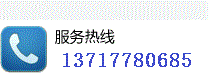
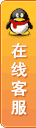
LA-4000、5000系列逻辑分析仪 软件使用手册
LA-4000、5000系列逻辑分析仪
软件使用手册
◎2015 Link 仪器
公司:Link Instruments, inc.
地址:17A Daniel Road East Fairfield, NJ Fairfield, NJ07004
电话: 973-808-8990
传真: 973-808-8786
网址: www.linkinstruments.com
北京迪阳世纪科技有限责任公司 是LINK仪器中国代理
目录内容:
前言
第一部分:硬件
1 基本配置
2 系统环境
第二部分:软、硬件安装
1 安装硬件 ..............................................................................................................7
2 安装LA-50000W/USB2.0适配器 .................................….....................................9
3 连接Pods盒到LA4xxx或LA5000系列 .............................…............................... 10
4 连接探测线到逻辑分析仪 .......…........................................……..........................11
5 软件安装
6 驱动安装
第三部分:如何使用
1 用户开始捕捉信号 ..............................................................................................13
2 如何快速熟悉逻辑分析仪软件 ............…………...................................................14
3 如何用游标指针 ........................................................................……...................16
4 如何用时序窗口的状态 ………....................................................…….................17
5 如何设置状态窗口 ...........................................................................……….........18
6 如何设置时序窗口 …...........................................................……….....................18
7 如何设置通道组 ................................................................……….......................22
8 如何设置通道名和颜色 ................................................................…………......... 25
第四部分:文件下拉菜单命令
1. 打开文件 …………………………………………………………..…………………..28
保存文件 ............ ........ ............ ..………....... ...... ............ ....... .... ............ .... 28
打开文件对话框 .. ............ ...... ............. ………..... ...... .........………………. .... 29
保存文件对话框.......... ............ ...... ..............………... ...….…... ...... ................ 29
输出数据 .. ............. ............ ...... ..... ...... ........….... ………............. ............ .... 30
打印对话框 . ...... ............ ................. ...... ..... ............ ....….. …....... ............ .... 30
文件打印命令 ............ .................. ....... ...... ............ ...... ....... …........... ….......31
文件打印预览命令 ... ................... ...... ............ ...... ....... ............ ……..... ........ 31
打印设置对话框 ....... ............................................. ....... ...... ............ ……….... 31
文件打印设置命令 ....................... ...... ............ ....... ...... ............ …………….... 31
文件退出命令 ............. ............ ...... ........ ............ ....... ...... ............ …..……....32
2 视图下拉菜单 .........................................................................…….……............. 33
颜色菜单 ....... ............ ......................... ...... ............ ....... ...... ............ …….... 33
查看状态栏命令 ............ ...... ............................... ....... .….... ............ ……..... 33
查看工具栏命令............ ........... ......... ...... ............ ....……. ............ …….…… 33
3 Pod下拉菜单 ..........................................................................………..................45
图形发生器编辑 ...... ........................ ........... ...... ............ ....... ...... .….......... ....46
门限电压设置 ....... ............ ...... ..................... ............ ....... ...... ....…....... .... 48
采样速率菜单 .........................................................................................…..........48
采样速率菜单关于 LA-5540-256K, LA-5580-256K,LA-55160-256K ..…... .... 49
外部时钟设置 ............ ...... ................... ...... ............ ....... .................. .……….... 54
外部的时钟(LA-4xxx和LA-5000) ... ...... .... ...... ............ ....... ...... ............…….. 54
内存分配方式 ............ ....... ............ ...... . ...... ............ ....... .................. .…….... 57
4 触发菜单 ........................................................................................................…..59
触发位置 ...... .... ............ ...... ................... ...... ............ ............. ............ .…….. 60
触发字设置 ............ ...... ....... ............ ...... ........... ................... ...... ............ …... 60
设置(LA-4xxx和LA-5000) 触发字 ................... ...... ............ ....... ............ …….. 60
从时序窗口设置触发字 ....... ....... ....... ...... ............... .……... ............ ................ 64
触发方式 ....... ...... ......... ............ ..................... ...... ..……... .................. .... 65
内/外触发 ................. ...... ................... ...... ............ ....... ..………............... .... 65
5 时钟菜单命令………................. ………...... ............ ....... ..………... ............ .... 65
内部和外部时钟 …................. ………....... ............ ....... ..………... ............ .... 65
6 时序下拉菜单 ..........................................................................................……....37
时序设置 ...... ......... ............. ............ ...... ...... ............ ....... ...... ............ ……..37
时序设置(高级的) ......... ...... ....... ............................... ...... ............ ....... …..... 37
缩放菜单 ...... ............ ....... ....................... ............ ...... ................... ...... ......... 42
缩放对话框 .................. ............ .................. ...... ............ ....... .................. …... 43
组的模拟显示 ........ ............. ............ .............. ...... ............ ....... ...............…... 44
7 状态列表下拉菜单... ....... .................. ................... ............ ............ ............ ...... 34
状态列表设置
组定义 .. ............ .................. ....... ...... ............ ...... ....... ............ ..….....…....... 34
翻译表 ...... ....... ............ ......................... ...... ............ ....... ...... ............ ….... 36
8 搜索菜单 ....................................................................................................……..59
搜索设置 ....... ...... .............. ...... ................... ...... ................... ...... ............ ..... 59
9 帮助下拉菜单 ...............................................................................……….............65
关帮助于 ...... ....... ....... ...... ..................... ............ ....... ...... ............ ……….... 65
第五部分:窗口
1 工具栏...............................................….….................................………................67
2 窗口游标指针 ..............................…..….......................……….............................67
3 时序窗口 ..............................................................................………....................68
4 状态窗口 .....................................................................……….............................70
5 滚动条 .................................................................................……….....................71
6 串行序列窗口 ..……………….....................................................………...............71
第六部分:文件格式
第七部分:热键
第八部分:技术支持
第九部分:硬件特殊指标
第十部分:附件
第十一部分:问题解答
前言:
LA-4000,5000系列逻辑分析仪给用户提供了高品质,高性价比的产品,完全取代用户要花费大价钱所购买的台式逻辑分析仪,而性能丝毫不差,它有很高的采样时钟,超高的数据存储深度,复杂的触发条件,高可靠性及过硬的质量。因为我们的逻辑分析仪是基于PC的,很多功能计算机已具备,象显示器,CPU,键盘,和磁盘驱动器。所以用户没必要花费很多的钱购买昂贵的台式逻辑分析仪。
第一部分:硬件
1.1基本配置: (LA-4000/5000系列逻辑分析仪) (装箱单)
1) LA-4000(或LA-5000系列)金属铝外壳主机1个.
2) 逻辑POD盒:
(LA-4240,LA-5540)5 个
(LA-4280,LA-5580)10个
(LA-55160)20个
3) 彩色线和E-Z牌测试夹
(LA-4240,LA-5540)50个
(LA-4280,LA-5580)100个
(LA-55160)200个
4) USB2.0电缆一根
5) 直流电源一个(5V/5A).
6) LA-4000/5000用户手册一本.
7) LA-4000/5000 软件光盘CD一张.
8) 全铝合金外包装壹个.
9) 图形发生器(选件)
1.2系统环境:
为了更好的使用基于PC的全系列逻辑分析仪,要求计算机有如下配置:
计算机:奔腾以上的配置(至少有一个USB2.0或USB1.1接口)
内存:最小128MB RAM
存储器:有一个光盘驱动器和硬盘驱动器
显示卡:VGA显卡
显示器:同显卡兼容的显示器
操作系统:Windows 98/98/me/2000/xp
第二部分:软、硬件安装
2.1 硬件安装
2.2安装基于USB口的逻辑分析仪:USB2.0适配器(USB2.0兼容USB1.0版本).
a) 关闭所有计算机以及连接外设,并关掉计算机电源.
b) 取一个USB2.0适配器(USB2.0适配器兼容USB1.1版本)
c) 连接USB电缆到USB接口(主机的并口).
d) 连接USB口另一端到USB口适配器.
e) 插入5V/5A电源适配器.
f) 等待控制软件运行.
g) 所有连接检测完毕,打开计算机外设,可安装软件
2.3连接Pods盒到LA4xxx或LA5000系列逻辑分析仪
LA-4240-32k
LA-4540-128k
LA-5540-256K
这些逻辑分析仪有一排接线(标记为:Board 1),可接5个Pods盒,1A,2A,3A,4A,5A.
LA-4280-32k
LA-4580-128k
LA-5580-256k
这些逻辑分析仪有二排接线(标记为:Board 1,和标记为Board 2),可接10个Pods盒,第一排接5个Pods盒1A,2A,3A,4A,5A. 第二排接5个Pods盒1B,2B,3B,4B,5B.
LA-45160-128K
LA-55160-256K
这些逻辑分析仪有四排接线(标记为:Board 1,和标记为Board 2,标记为Board 3, 标记为Board 4),可接20个Pods盒,第一排接5个Pods盒1A,2A,3A,4A,5A. 第二排接5个Pods盒1B,2B,3B,4B,5B, 第三排接5个Pods盒1C,2C,3C,4C,5C,第四排接5个Pods盒1D,2D,3D,4D,5D.
2.4 连接探测线到逻辑分析仪
每个Pods盒都能接8个通道逻辑线和3个通道的地线,每个地线是并在一起的,要注意二种可能,一种是连线没有插入Pods盒的针内,插外边了,一种是连线头的部分阻塞,和Pods盒的针接触不良 在逻辑分析仪的背面有一个BNC插头,是触发信号输出用的,当仪器触发时,用户使用的逻辑分析仪是高电平时, 触发信号输出是低电平.
注意:
逻辑输入通道中的任何一个都能做为触发输入通道.
2.5软件安装
1.插入光盘到光盘驱动器.
2.启动WINDOWS 软件
3.选择文件菜单
4.选择RUN选项
5.进入文件运行E:\La5000\运行SETUP.EXE软件。
6.遵循屏幕提示进行安装。
2.6安装USB 适配器驱动程序。
参看英文说明书附录部分:
第三部分:如何使用
3.1 How to :your first capture
3.1 用户开始捕捉信号
1.门限电压
当输入大于门限电压V,则称电平为”高”或”1”;相反低于门限电压V的电平则称为”低”或”0”.当逻辑分析仪针对输入信号采样时,它会根据信号相对于电压门限的高低,存储”1”或”0”值.
2.触发字
当图形发生器被确定产生几位信号时,逻辑分析仪能配置到捕捉数据方式,这图形发生器所产生的位信号叫触发字.
触发字是一组位信号,而且每一位是0,1,X(任意)值,这些值的每一位对应逻辑分析仪的一个通道.
例子:
如果触发字="XXXXXXXXXXXXXXXX XXXXXXXX XXXXXXXX XXXXXXX1".
当逻辑分析仪第一通道是高电平时,逻辑分析仪将触发.
如果触发字="XXXXXXXX XXXXXXXX XXXXXXXX XXXXXXXX XXXXXX01". 当逻辑分析仪第一通道是高电平,第二通道是低电平时,逻辑分析仪将触发.
逻辑分析仪必须设置成适当值时,逻辑分析仪才能捕捉.
3. 采样速率
当逻辑分析仪采样时,逻辑分析仪采样速率可以调节.
如果用户用内部时钟采样时,采样速率是被测信号的4倍或更多倍.
注意:
逻辑分析仪的捕捉数据的时间等于缓冲区长度*采样时钟.
例如:
如果缓冲区长度=128K和采样速率=100KHz,则逻辑分析仪将记录1.32秒
(128K*10us)
当逻辑分析仪里的高速缓存满时,才把数据传到PC机,如果用户选择
慢的时钟,要充满高速缓存则需要较长时间.
4.触发位置
逻辑分析仪能连续变换触发位置, 这个命令定义触发事件发生之前缓冲区数据如何分配的,和触发事件发生之后缓冲区数据如何分配的.
5.物理连接
连接信号源到你的逻辑分析仪.
6.触发方式
触发方式可设置为:单次,普通,和自动.
7.开使捕捉
单击”Go”按钮”开使捕捉.
8.当逻辑分析仪触发后采集的数据充满缓冲区时,采集的数据将显示在屏幕上.
3.2 How to:Getting familiar with the software
3.2 如何快速熟悉逻辑分析仪软件
主屏幕界面(中、英文界面)

主菜单栏
File View SeralState Timing Pod Clock Trigger Search Help
工具栏 (中、英文界面)

更多信息请看:触发方式,触发字,触发菜单,存储深度,时钟菜单,缩放和工具栏.
状态栏(中、英文界面)
![]()
更多信息请看:触发方式,存储深度,时钟菜单,和缩放.
游标窗口(中、英文界面)

游标窗口显示不同游标的位置, 它也表示时序窗口和状态窗口移动到什么位置,触发状态在窗口的顶部显示.
状态窗口(中、英文界面)

采集的数据在窗口中以状态格式显示.
更多信息请看:状态列表,设置状态窗口,设置通道组,和时序触发方式,触发字,触发菜单,存储深度,时钟菜单,缩放和工具栏.
时序窗口(中、英文界面)

更多信息请看: 时序窗口,设置时序窗口,设置通道名字和颜色,状态列表窗口.
3.3 How to:Using cursors
3.3 如何用游标指针
游标是用户对数据区中感兴趣的数据一个标记,用于测量触发事件之间的时间,和定义触发之前/触发之后的位置.
游标指针窗口(中、英文界面)

1. 移动游标指针:
2. 在游标窗口上面1/3部分,是游标移动的尺度,中间1/3是选择要移动的游标,下面1/3部分是游标之间的时间或采样.
3. 用户也能在时序窗口或状态窗口中,用鼠标左键拖动游标到用户想到的地方.
4. 在时序窗口和状态窗口下拉菜单上,专门有一选项能把所有游标带到窗口中,供用户使用.
5. 用户也能在时序窗口中单击鼠标右键,出现缩放窗口对话框,缩放对话框能使用户移动游标到所选的那点位置.
1. 查看游标位置和游标之间的时间:
2. 在时序窗口或状态窗口中游标是用于描述位置用的.
3. 在游标窗口中,游标的位置也能用数字表示.
4. 用户也在”视图下拉菜单View”,改变游标之间时间和采样数量.
预触发,触发游标指针的值是定义前/后触发位置,(触发条件满足,在缓冲内触发位置前后的值),例如:缓冲区是128ms长,并且触发游标设在40ms长的位置上,则前40ms所捕捉的数据叫预触发,后88ms满足触发条件所捕捉的数据叫后触发.
3.4 How to: Statelist verses Timing windows
3.4 如何设置时序窗口的状态变化
显示的数据以水平波形或水平数据流方式,通常每行对应一个逻辑通道,但是一组通道也能显示,
空格行帮助用户垂直分离通道之间的距离,便于分析.时序窗口设置,在时序窗口中左边通道名字的位置上单击鼠标右键,或到时序下拉菜单中时序设置选项设置.
以垂直流方式显示数据,数据能以一组通道的形式显示,每组的缺省值是以8通道为一组,在”组定义”对话框”中 用户能编辑和定义组.
每一栏能以十六进制、ASC码、十进制、二进制或转换表设置显示,设置能在状态下拉采单中单击状态设置,
3.5 How to:Setting up Statelist window
3.5如何设置状态列表窗口(中、英文界面)

状态窗口是以栏的方式形成的,每一栏对应一组通道,每一栏能以不同基址显示.( 十六进制、ASC码、十进制、二进制或转换表)
建立状态显示:
1. 设置栏
2. 选择在那栏显示组,组能在多个栏中重复并且以不同的基址显示.
3. 设制基址.
注意:
用”组设置”定义实际的通道组.
用户也能在”状态列表”,”编辑通道””组定义”栏中查看.
3.6 How to:Setting up the Timing window
3.6 如何设置时序窗口(中、英文界面)
时序窗口是一系列有序的线组成, 每条线都代表一个通道或一组通道,每条线都能以不同的尺寸/基址画线.
添加一个逻辑通道到时序窗口:
1. 在时序窗口左边通道名区域,单击鼠标右键,弹出如下窗口,单击”插入通道Insert Channel”按钮,
一个通道将插在单击鼠标的那个通道上面.

5. 单击"插入通道" 按钮. 选择要插入的通道然后按”OK”,并能选择显示的类型(时序线间隔),
按”OK”即可.

Adding a group to the timing window(一组通道增加到时序窗口):
在时序窗口左边通道名区域,单击鼠标右键,弹出一个窗口,单击”插入组Insert Group”按钮,
一组通道将插在单击鼠标的那个通道上面,
6. 1. 单击"插入组" 按钮,选择要插入的组通道然后按”OK”,并能选择显示的类型(时序线间隔),按”OK”即可.

Deleting a channel or group from the timingwindow
从时序窗口中删除一个逻辑通道或组:
1. 在时序窗口左边通道名区域,单击鼠标右键,弹出一个窗口,单击"删除行" 按钮,一行通道删除.

Inserting a spacer in the timing window
在时序窗口中插入空格:
空隔行是在时序窗口中把时序行间隔加大,这样容易观测数据行.空格行的颜色同网格颜色一致.
在时序窗口左边通道名区域,单击鼠标右键,弹出一个窗口,单击"插入空格行" 按钮, 一行空格通道将插在单击鼠标的那个通道上面.

Editing a channel name or color
编辑一个逻辑通道的名字或颜色:
1. 在时序窗口左边通道名区域,单击鼠标右键,弹出一个窗口,单击"编辑通道名字" 按钮, 弹出一个窗口,在窗口上边用户能编辑通道并改变通道颜色.


Editing a group
编辑一个组:
1. 在时序窗口左边通道名区域,单击鼠标右键,弹出一个窗口,单击"编辑组" 按钮,组能够改变.

Selectingwhat columns to display
在时序窗口中选择显示什么栏目:
时序显示窗口有8个栏目.
通道或组的数量.
通道或组的名字.
触发值.
游标值.
数据.
各种测量指标.
每个栏目的下拉菜单都可以设各种检测内容.

3.7 How to:Setting up channel groups
3.7如何设置逻辑通道组
逻辑通道设置能以组的方式定义,组通常在状态窗口中显示,在时序窗口中也能显示.
组定义窗口在”状态下拉菜单”中.参看”状态下拉菜单”组定义一节.


1. 3.单击"添加到组" 按钮.
4. "Pod 1A Ch 2"表示第一个Pod盒的第三个逻辑通道加到组最末端.

1. Inserting a channel in a group
在组里插入一个通道:
5. "Pod盒1A 通道 2" 将加到Pod盒1A 通道 0组的前面.


3. 从”组" 按钮中选择删除通道一项,POD盒1A中0通道从组中删除

3. 单击"移动向下的" 或"上移" 按钮改变通道位置.
3.8 How to:Setting channel names and colors
3.8如何设置通道名字和颜色
通道名字和颜色在”编辑通道名字和颜色”对话框中改变,也能在下列地方改变.
1.”时序窗口”菜单下编辑通道名字和颜色菜单.
2.状态列表” 菜单下编辑通道名字和颜色菜单.
2. 在时序窗口通道名上单击右键.
8个逻辑通道为一组,每组叫一个POD盒.(每个POD盒连接8个通道)
如何用通道名字/颜色对话框
用户选择适当的POD盒来编辑通道,编辑通道名字或颜色按钮出现颜色选择屏.
第四部分:文件命令下拉菜单:
4.1文件命令下拉菜单提供下列命令:
装载(Load或Ctrl+O)──调出已存在文件。数据。设置,.CVS或.LXT文件。
在文件打开对话框中详细说明打开文件情况。
文件名:用户想要打开的文件类型或文件名。
对话框列出文件,用户选择类型框中的列表文件。
列表文件的类型:选择用户想打开的文件类型。
.LA 数据文件格式。
.INI 设置文件格式。——这是一个存储逻辑分析仪设置的文件格式。
.CSV 用逗点分开的值。
MathCad(.PRN)——这是与.CSV格式一样,但不需要逗点分开的格式。
数据文件格式:
这文件是用于保存和调用数据。
这文件有两部分:
部分一:设置(这是一个自说明的INI文件格式)
部分二:这部分用下列格式包含两种类型的记录。
1、 数据
头用“[”尾用“]”字符,首行必须小于80个字符长。
行有4个记号
记号1:“数据”
记号2:通道标识符A1,M1,M2.....
A为模拟通道设置,M为内存定位设置的。
所以A1意味着第一个模拟通道。
记号3:用六位数表示,数据记录开始的地址。数的代码用十进制表示。
记号4:用六位数表示数据记录的长度,数的代码用十进制表示,(每
个记录的最大长度是32768)。
例如:“[数据A2 000000 004096]”
这行的意思是,用开始地址为0,数据长度为4096点,调用模拟通道2。
下面的数据标题是用二进制真实的数据保存。
2、 注释
这行有一个或更多的标记。
记号1:“注释”
记号2:...“注释内容”
例如:“[注释 这文件是保存在1/1/1995在8:06]”
驱动:选择你要检所的驱动器,并打开文件。
目录:选择你要检所的文件目录,并打开文件。
做完后单击确定按钮,或单击取消按钮。
也看调用数字对话框。(调用文件之前,在复选框中选择适当的你所希望调出的
数据通道。做完之后单击确定按钮,或单击“ESC”键结束)。
保存(Save)──保存文件, 数据。设置。或CVS。
文件保存(文件菜单)
下列选项允许用户用指定的名字定位你所保存的文件。
新文件类型用不同的文件名保存文档。
文件名可用八个字符和3个扩展字符组成,用户必须用以下所列扩展名之一
指定你所希望保存的文件类型。
.INI设置文件格式。
.LA数据文件格式。
.CSB由逗点隔开值的格式(用于输出数据到其它应用)。
逗点隔开的文件格式
所有的这些文件格式是用于输出数据到其它程序。
Mathcad使用PRN格式,它也能读CSV文件。
CSB文件格式:
格式如下:
一些设置,比如:速率,偏移,触发电平,及其它等等..
文件由一系列记录组成,每个记录表示每个通道的一个采样点。
记录用逗点分开的十进制数存储。
通道A,通道B,内存1,内存2,功能1,功能2。
.
.
.
通道A,通道B,内存1,内存2,功能1,功能2。
CSV文件格式:
数据是任何一个电压或未加工的数据格式。
用户也能选择哪几个通道去保存。
格式如下:
文件由一系列记录组成,每个记录表示每个通道的一个采样点。
记录是用逗点分开的。
数据
.
.
.
数据
PRN文件格式
这是Mathcad’的格式
格式如下:
文件由一系列记录组成,每个记录表示每个通道的一个采样点。
记录用空格分开的十进制数存储。
通道A 通道B 内存1 内存2 功能1 功能2。
.
.
.
通道A 通道B 内存1 内存2 功能1 功能2。
.CSV由逗点隔开值的格式(用于输出数据到其它应用)。
看CSB解释
.PRN打印格式(用于输出数据到Mathcad和其它应用)。
看CSB解释
.FFT保存频谱(FFT)数据。(仅DSO—2200系列)。
驱动:选择你要检所的驱动器,并打开文件。
目录:选择你要检所的文件目录,并打开文件。
做完后单击确定按钮,或单击取消按钮。
输出(Export)——以一组或若干组或所有通道输出数据,(数据的格式可以是,八进制、十六进制、二进制、ASC码形式),并且可选择从内存一部分输出。
输出数据到其它程序。
如何应用:
1) 数据
选择那几个数据进行输出,个别通道(组),或所有通道。
选择基本的输出数据。
2) 开始和结束:
选择数据地址范围。
单击“OK”保存数据。

数据记录(DataLog)——选择此项,采样数据能自动记录到硬盘或其它存储介质。
数据记录格式设置(DataLog Settings)——自动记录数据到硬盘的三种数据格式。
(.LA 、.CSB、.PRN),文件名自定义,并且可选重新开始记录数据这一项。
自动保存设置(Autosave settings)──在程序运行结束时自动保存设置。
自动保存设置命令(文件菜单)
打开或关闭自动保存选项,当选项被打开,程序结束时所有的设置
将被保存。
快速调出设置(Quickload settings)──第一项为装载缺省设置,在五个预先保存的设置间选择。
这个选项是快速装载预先“快速保存”的设置。
在五个所定位的设置之间选择,再加上缺省设置。
这些是存储在窗口子目录下,WDSCLPT-1.SET到WDSCLPT5.SET,
加上WDSCLPT0.SET(缺省设置)。
用户也可用常规的调用装载设置(用你所选择的文件名)
快速保存设置(Quicksave settings)──第一项为保存缺省设置,保存设置到五个设置项之一。
这个选项是快速保存当前设置到一个文件。
在五个所定位的设置之间选择,再加上缺省设置。
这些是存储在窗口子目录下,WDSCLPT-1.SET到WDSCLPT5.SET,
加上WDSCLPT0.SET(缺省设置)。
用户也可用常规的保存存储你所喜欢的设置(用你所选择的文件名)
快速删除设置(Quicksave settings)──第一项为删除缺省设置,删除五个设置项之一。
这个选项是快速删除当前设置文件。
在五个所删除的设置之间选择,再加上缺省设置。
这些是删除在窗口子目录下,WDSCLPT-1.SET到WDSCLPT5.SET,
加上WDSCLPT0.SET(缺省设置)。
用户也可用常规的保存存储你所喜欢的设置(用你所选择的文件名)
打印(Ctrl+P)──打印数据。
为了运行软件和装载和打印数据,如果用户的计算机仅有一个打印口,
这时要打印数据,用户必须把示波器拆下连接打印机,加一个打印口
卡是可能的,ISA打印口卡可从计算机配件经销处购买。
打印预览(PrintPreview)──在屏幕上预先流揽即将出现的打印数据。
打印设置(PrintSettings)──选择输出类型,打印内容和打印机连接。
这个选项带来两种对话框:
1.打印设置允许用户配置打印输出。
打印设置对话框
设置用户想打印的配置。
标准波形数据。FFT数据。XY绘图。
配置用户想打印出的内容。
实际大小:设打印输出以便一屏的数据值打印在打印纸上。
压缩:(很少)设打印输出,匹配打印解析度。
压缩:(较小)设打印输出,匹配打印解析度1/2。
压缩:(中等)设打印输出,匹配打印解析度1/4。
打印部分:设打印的水平尺寸,打印机在屏幕的左边缘开始打印。
2.打印设置对话框允许用户配置打印机。
3.打印输出——可选彩色打印,并调整色彩。
可选择黑白打印。
修改序列号(Updateserial number)——输入序列号,或进入DEMO方式,或不输入逻辑分析仪序列号。
设置硬件地址(Set harwareaddress) —— 一般来说选择自动搜索,状态出现搜索的地址则正确。
存储方式(Memorymode)——选择每通道的存储深度。
退出(Exit)──结束,LA4XXX,5XXX系列软件运行。
使用结束命令结束通信,或可用;
捷径:鼠标:在应用控制菜单上单击两下鼠标按钮。
键:ACT+F4。
4.2 View menu
4.2 查看菜单
查看菜单提供下列内容:
工具栏(Toolbar)——单击此键屏幕上方工具栏出现或消失。

状态栏(Statusbar) ——单击此键屏幕下方状态栏出现或消失。
![]()
颜色(Color)——设置逻辑分析仪的所有参数的色彩。
文本颜色.
背景颜色.
游标A颜色.
游标B颜色.
游标C颜色.
游标D颜色.
触发游标颜色.
网格颜色.
编辑通道名称/颜色(Editchannel names/colors)——重新编辑每通道的名称及色彩。
第一步选择Pod盒.第二步选择通道颜色.按”OK”选项确定颜色,按”恢复”选项重新设回缺省值.

采样或时间(Samplesor time)——在状态窗口的最左边一行显示时间或显示采样,并且左上角的参数窗口显示时间或显示采样也随同变化 。
清除缓冲区数据(Clear Data Buffer)----- 把缓冲区数据清除,以便重新采样.
4.3POD菜单命令:
Pod盒设置方式(Pod Mode Setup)------设置逻辑分析仪每排Pod盒设置方式,三种方式,第一种:
逻辑通道(logic)方式,第二种图形发生器(Pan Gen)方式,第三种方式门限电压(Threshold Level)方式.

图形发生器编辑(Edit pattern)----- 图形发生器设置.

门限电压(Threshold level)-------设置每个POD盒通道的门限电压或所有通道的门限电压,从+6.4V~~ -6.3V.

4.4触发菜单命令:
触发菜单提供下列命令内容:
执行(Go)—— 开始寻找触发条件和捕捉数据。
执行:这命令是从触发菜单,热键,工具栏和语音菜单中得到。
执行 GO通过工具栏
停止(Stop)——停止寻找触发条件。
停止:这命令是从触发菜单,热键,工具栏和语音菜单中得到。
停止: STOP通过工具栏
也可看:捕捉方式,工具栏。
结束捕捉(Eed)——停止捕捉和显示的数据,直到触发状态点失效。
结束捕捉:这命令是从触发菜单,热键,工具栏和语音菜单中得到。
结束捕捉: STOP通过工具栏
触发位置(Triggerposition)-----是指用户能看见触发位置之前的数据,和触发位置之后的数据.
触发位置由触发游标设置.这个特性允许用户在触发事件发生后更好的观察数据.
触发字设置(Triggerword setup)——逻辑分析仪通道每个触发字都有相同的位数.每一位对应一个通道,能设置每个通道的高电平,低电平,或任意电平,并定义触发事件。

编辑通道(Edit bychannel/pod)-----上图所有通道用二进制所表示的部分能编辑,
例子1:触发字是:”XXXXXXXXXXXXX XXXXXXX XXXXXXX XXXXXX1”
这意思是:当逻辑分析仪的1通道是高电平时,才触发.
例子2:触发字是:”XXXXXXXXXXXXX XXXXXXX XXXXXXX XXXXX01”
这意思是:当逻辑分析仪的1通道是高电平,同时2通道是低电平时,才触发.
编辑组(Edit bygroup)------用户在通道组中编辑数据基址,数据能编辑成二进制,十六进制,ASC码,或十进制,如果数据有任意位(X)则只能用二进制编辑
触发次序(Triggersequence)------16级触发字的顺序能设置,逻辑分析仪在触发之前能找到16级触发.
条件(condition)------选择想要编辑的触发字.
逻辑(Logic)------如果条件是真或假则触发.
记数(Count)------用户触发之前,用户想在序列中所看的最后字的数量.
1)匹配发生的事件(Match Occurrence):如果逻辑分析仪触发字出现的次数等于 “记数(1~~255)”值时,则逻辑分析仪触发.
2)持续时间小于或等于(Duration less or eq): 如果逻辑分析仪触发字出现的次数
大于 “记数(1~~255)”值时,则逻辑分析仪触发.
3)持续时间小于或等于(Duration greater or eq): 如果逻辑分析仪触发字出现的次
数小于 “记数(1~~255)”值时,则逻辑分析仪触发.
如何设置触发字(对LA-4000/5000系列)
1)触发字编辑如下:
在同一时刻用户能编辑所有通道.编辑图形:LSB是对的,每一位能设置为:”0”,”1”,”X”(不管真,假)用户能设置触发逻辑为”真”,(当触发图形匹配时)或假(当触发图形停止匹配时)
2) LA-4000/5000系列逻辑分析仪有16级触发顺序触发,这意味着逻辑分析仪有
设置16级条件,只有逻辑分析仪满足所有16个条件才能触发.
注意:用户并不需要用所有16级触发
任何电平设置为”-“将被跳过.
注意:在序列中一个图形发生器能重复.
序列中的最后触发字有一些额外的特性.
门限电压(Thresholdlevel)——LA4XXX,5XXX最大数入电压是+/-120V,而触发的门限电压是:从-6.52V 到本+6.12V变化,并且每对夹子都有不同的电压设置。

方式(Mode)——设置触发捕捉方式。
单次触发(Single)——逻辑分析仪在寻找触发事件时,当找到捕捉信号时,触发一次即停止。
普通触发(Normal)——逻辑分析仪在寻找触发事件时,当找到捕捉信号时,条件满足时一直触发,直到条件不满足时停止。
自动触发(Auto)——类似于普通触发,但是不管什么条件都触发。
可看 基本触发。捕捉方式。工具栏。
清除数据缓区冲(Clear DataBuffer)---- 把缓冲区数据清除,以便重新采样.
触发循环(TriggerLoop)-----有二种模式,一种是CPU速度快的方式,一种是CPU速度慢的方式.
4.5时钟菜单命令:
外部上升(Externalrising)——使用外部时钟上升沿。
外部下降(Externalfalling)——使用外部时钟下降沿。
外部时钟 (External)------选择外部时钟触发.

内存大小——从1K到512K可调,(开始采样时,最好先调到1K),
可由序列命令采单Serial定义通道数量来选择存储深度。
内部时钟(Internal)-----选择内部时钟方式.
时钟速率——从每秒1HZ到每秒500MHZ采样可调。
4.6时序菜单命令:
时序窗口(Timingwindows)——敲时序窗口键,时序窗口将被显示。
用户在时序窗口中“单击”鼠标右键时,
时序设置(TimeSetup)——设置时序窗口 。

纵栏设置(Column setup)------时序窗口的纵栏设置.

放大缩小(Zoom)——设置窗口的缩放比例。
用户在时序窗口中“单击”鼠标右键时,缩放对话框出现。
放大缩小对话框(Zoomdialog box)——在对话框中选择以那点为中心缩放.

编辑通道名及颜色(Editchannel name/colors)------选择所编辑的通道及颜色.

游标A到时序(CursorA to Timeing)——游标A到时序窗口。
游标B到时序(CursorB to Timeing)——游标B到时序窗口。
触发游标到时序(TriggerCursor to Timeing)——触发游标到时序窗口。
移动所有游标到时序(Moveall Cursor to Timeing)——移动所有游标到时序窗口。
排列时序和状态(AlignTiming with State win)——排列时序窗口和状态窗口的启始点。
时序到游标A(Timeingto Cursor A )——移动时序窗口的启始点到游标A。
时序到游标B(Timeingto Cursor B )——移动时序窗口的启始点到游标B。
时序到游标T(Timeingto Cursor T )——移动时序窗口的启始点到游标触发游标T。
4.7状态菜单命令:
状态列表窗口(Statelistwindows)——单击状态列表窗口键,状态列表窗口将被显示。

状态列表设置(StatelistSetup)——设置状态列表窗口 。

组定义(Groupdefine)——定义逻辑分析仪编组状态,及通道名称,颜色
(见序列菜单命令说明)。

编辑转换列表(EditTranslation table)——转换表同状态列表一起工作,允许用户做简单反
汇编。转换表同状态显示.
例子:
如果MOV AX,BX 有一个代码并且执行了三个周期.
设置如下:
Bit 图型发生器到 01001
字符串 MOV AX,BX
跳到 2
编辑通道名和颜色(Edit Channel names/colors)-----通道名字和颜色可任意编辑.

游标A到状态列表(CursorA to Statelist )——游标A到状态列表窗口。
游标B到状态列表(CursorB to Statelist)——游标B到状态列表窗口。
游标C到状态列表(CursorC to Statelist)——游标C到状态列表窗口。
游标D到状态列表(CursorD to Statelist)——游标D到状态列表窗口。
触发游标到状态列表(TriggerCursor to Statelist )——触发游标到状态列表窗口。
移动所有游标到状态列表(Moveall Cursor to Statelist )——移动所有游标到状态列表窗口。
排列时序和状态(AlignTiming with State win)——排列时序窗口和状态窗口的启始点。
状态列表到游标A(Statelistto Cursor A )——移动状态列表窗口的启始点到游标A。
状态列表到游标B(Statelistto Cursor B )——移动状态列表窗口的启始点到游标B。
状态列表到游标T(Statelistto Cursor T )——移动状态列表窗口的启始点到游标触发游标T。
序列菜单命令:
组定义——定义逻辑分析仪编组状态(添加组,删除组,上移组,下移组,及通道名称,颜色。

逻辑通道能有序的,以组的方式在状态窗口或时序窗口显示.
定义组:
1. 选择组.
2. 编辑逻辑通道的名字(最大14个字符)

3. 在组里当前的通道显示在”通道组下拉菜单”窗口.

4. 逻辑分析仪所有通道在”通道窗口”显示.

5. 在选择组中用以下按钮编辑通道列表.
在”通道窗口中”选择通道插入”通道组列表窗口中”.
在”通道窗口中”选择通道添加到”通道组列表窗口中”.
在”通道窗口中”选择通道添加到”通道组列表窗口中”,并且在”通道窗口中”选择下一个通道.

从”通道组列表窗口中”删除所选择的通道.

把”通道组列表窗口中”的通道排列顺序到排.(从小到大改为从大到小).
“移上”和移下”窗口从”通道组列表窗口中”,移上和移下选择通道.
在方式框中选择方式.

单击”编辑通道名和颜色按钮”编辑通道名和颜色.
![]()
4.8搜索菜单命令:
设置(Setup)——设置搜索通道,搜索模式是以POD组的方式进行,每个POD由8个通道构成,如果逻辑分析仪通道大于40通道,则可用左上角的”通道”下拉菜单进一步选择其它通道,用户能确定一种”进制”搜索模式进行搜索,八进制,Asc‖,十六进制,二进制,(在二进制时可选0,1,X(任意)方式).
向前搜索(Forward)——在缓冲区内,从搜索字位置向前搜索。
反向搜索(Reverse)——在缓冲区内,从搜索字位置向后搜索。
如果搜索到匹配的数据则状态窗口将显示在显示器的靠上部分.如果用二进制搜索,通道设为”X”可模糊搜索.

4.9帮助菜单命令:
帮助菜单提供以下命令,让你使用系统时,提供在线帮助。
使用帮助(HelpTopics)──使用帮助时提供明确的指导。
关于(About)──显示这套系统的版本号。(clock-link corp .版权所有。2003~~~2005)
技术支持及软件升级:
能直接得到Clock-Link仪器公司的技术支持,也可与Clock-link公司北京
办事处联系,010-062156134,13901042484
软件升级:
从北京迪阳科技有限责任公司网址上下载:
www.pc17.com.cn 或email: sales@pc17.com.cn
或软件能直接从Clock-link公司的网址上下载:
www.clock-link.com.tw 或email: ufclockc@ms9.hinet.net
第五部分:窗口
5.1工具栏
工具栏是在应用窗口的上面,命令下拉菜单的下面,并且用鼠标快速”点击”实现功能.

![]()
Zoomin 图形放大
Zoomout图形缩小
Increase samplingrate增加采样率
Decrease sampling rate减小采样率
Start capture 开始捕捉
Stop capture 停止捕捉
End capture 结束捕捉
Trigger mode 触发方式
Print 打印
5.2 Cursor window
5.2 游标窗口
游标是用户对数据区中感兴趣的数据一个标记,用于测量触发事件之间的时间,和定义触发之前/触发之后的位置.
游标窗口显示不同游标的位置, 它也表示时序窗口和状态窗口移动到什么位置,触发状态在窗口的顶部显示.

每个游标结合它的背景和自身的颜色显示.
条目选择
点击用户想要的条目.
动做
在选择框上敲击相应的条目.![]()
用箭头按钮
按钮分为两组共12个按钮,每组6个,靠左边的6个按钮分别为向左或向右移动1、10、100采样点(根据对话框选项内容移动相应游标).
或靠右边的6个按钮分别为向左或向右移动1000、10000、50000采样点(根据对话框选项内容移动相应游标).
触发/捕捉状态游标也能显示
5.3时序窗口:
用时序方波序列显示窗口.

标题栏显示Time/Division(垂直点之间的时间) Time/Acquisition(在当前采样速率和缓冲区下总的采样记录时间).
在标题栏下有一个极小的区,这水平线的长度表示整个缓冲区的长度,在长线上有一个小的竖条框,小竖条框的位置对应当前显示数据在整个缓冲区的位置,用户能用鼠标拖拽小竖条框.
在时序窗口区能划分5个区域.
1) 通道/组数量
2) 通道/组的名字
3) 触发字节的位
4) 每个游标的数据值.(它们的颜色码匹配游标的颜色)
5) 时序数据显示区
头四项的显示能在时序设置窗口中打开/关闭,或鼠标箭头在它上头单击右键.
垂直滚动划块上下移动能显示更多的通道,水平划块能在时序区前后移动数据.
在游标窗口中最开始的显示点也能被表示.
在窗口中可用外部和内部时钟.
在窗口中通道的序列和字符在”时序设置”中改变.
在”时序菜单”下击活窗口.
时序窗口的尺寸的大小,用鼠标拖拽边框能改变大小.
左鼠标键加A键移动游标A到时序窗口.
左鼠标键加B键移动游标B到时序窗口
左鼠标键加C键移动游标C到时序窗口
左鼠标键加D键移动游标D
5.4状态窗口
用状态格式显示的形态叫状态窗口,数据用竖条的形态显示,每一竖条数据对应一组通道,和显示不同的基址,每一竖条数据有自己的名字, 水平滚动划块左右移动能显示更多的组,垂直划块能在时序数据区前后移动数据,在游标窗口中最开始的显示点也能被表示.
在”状态窗口”和组定义”下拉菜单中,用户能改变组,竖状数据序列和数据基址.
在窗口中可用外部和内部时钟.
在”状态菜单”下击活窗口.
状态窗口的尺寸大小,用鼠标拖拽边框能改变大小.
5.5滚动条
5.6序列窗口
第六部分:文件格式:
数据文件( .LA)
这文件有两部分:
部分一:设置(这是一个自说明的INI文件格式)
部分二:这部分用下列格式包含两种类型的记录。
3、 数据
头用“[”尾用“]”字符,首行必须小于80个字符长。
行有4个记号
记号1:“数据”
记号2:通道标识符A1,M1,M2.....
A为模拟通道设置,M为内存定位设置的。
所以A1意味着第一个模拟通道。
记号3:用六位数表示,数据记录开始的地址。数的代码用十进制表示。
记号4:用六位数表示数据记录的长度,数的代码用十进制表示,(每
个记录的最大长度是32768)。
例如:“[数据A2 000000 004096]”
这行的意思是,用开始地址为0,数据长度为4096点,调用模拟通道2。
下面的数据标题是用二进制真实的数据保存。
4、 注释
这行有一个或更多的标记。
记号1:“注释”
记号2:...“注释内容”
例如:“[注释 这文件是保存在1/1/1995在8:06]”
驱动:选择你要检所的驱动器,并打开文件。
目录:选择你要检所的文件目录,并打开文件。
做完后单击确定按钮,或单击取消按钮。
也看调用数字对话框。(调用文件之前,在复选框中选择适当的你所希望调出的
数据通道。做完之后单击确定按钮,或单击“ESC”键结束)。
保存(Save)──保存文件, 数据。设置。或CVS。
文件保存(文件菜单)
下列选项允许用户用指定的名字定位你所保存的文件。
新文件类型用不同的文件名保存文档。
文件名可用八个字符和3个扩展字符组成,用户必须用以下所列扩展名之一
指定你所希望保存的文件类型。
.INI设置文件格式。
.LA数据文件格式。
.CSB由逗点隔开值的格式(用于输出数据到其它应用)。
逗点隔开的文件格式
所有的这些文件格式是用于输出数据到其它程序。
Mathcad使用PRN格式,它也能读CSV文件。
CSB文件格式:
格式如下:
一些设置,比如:速率,偏移,触发电平,及其它等等..
文件由一系列记录组成,每个记录表示每个通道的一个采样点。
记录用逗点分开的十进制数存储。
通道A,通道B,内存1,内存2,功能1,功能2。
.
.
.
通道A,通道B,内存1,内存2,功能1,功能2。
CSV文件格式:
数据是任何一个电压或未加工的数据格式。
用户也能选择哪几个通道去保存。
格式如下:
文件由一系列记录组成,每个记录表示每个通道的一个采样点。
记录是用逗点分开的。
数据
.
.
.
数据
PRN文件格式
这是Mathcad’的格式
格式如下:
文件由一系列记录组成,每个记录表示每个通道的一个采样点。
记录用空格分开的十进制数存储。
通道A 通道B 内存1 内存2 功能1 功能2。
.
.
.
通道A 通道B 内存1 内存2 功能1 功能2。
.CSV由逗点隔开值的格式(用于输出数据到其它应用)。
看CSB解释
.PRN打印格式(用于输出数据到Mathcad和其它应用)。
看CSB解释
数据文件(.CSV从文件保存/装载)
用逗点分隔的数据文件有一个或多于一个通道,当用户想输出数据到其它程序能用下例文件格式,每行用每个时间采样点来描述.每个通道用逗点分隔.每行有相同的逗点数.
例子 A)
1,1,0,0,1,1,1,1,
0,0,0,0,1,1,1,1,
在这例子中用户有2个采样,每个采样对应8个通道.
例子 B)
1,
0,
0,
0,
0,
1,
1,
1,
1,
在这例子中用户有9个采样,每个采样对应一个通道.
数据文件(.CSVfrom file export) 输出的数据以一组或所有通道保存,用逗点分隔的数据文件有一个或多于一个通道.
用户能用下例格式输出
输出的数据到其它程序,每行用一个例子描述.
所有通道:
二进制模式: 每个通道用逗点分隔.
通道次序: Pod0(通道7,通道6,通道6,通道5,通道4,通道3,通道2,通道0), Pod1(通道7,通道6,通道6,通道5,通道4,通道3,通道2,通道0), Pod2(通道7,通道6,通道6,通道5,通道4,通道3,通道2,通道0), Pod3(通道7,通道6,通道6,通道5,通道4,通道3,通道2,通道0), 等等....
十进制模式: 数据由POD盒组组成,数据由十进制表示,每个POD数据的值由逗点分隔.
| Ascii 模式: 十六进制模式: | 数据由POD盒组组成,数据由Ascii码表示, 每个POD数据的值由逗点分隔,数据由十六进制表示,每个POD数据的值由逗点分隔. | |
|
组 | 二进制模式: | 每个通道的数据值用逗点分开. |
|
|
| 通道顺序: MSB ... LSB |
十进制方式: 数据用十进制表示.每组数据的值用逗点分开.
Ascii 方式:数据用Ascii码表示, 每组数据的值用逗点分开.
十六进制方式:数据用十六进制表示.每组数据的值用逗点分开.
设置文件(.INI)
这个文件存储逻辑分析仪的设置,它是标准的windows.INI 格式.
转换表Translation table(.LXT)
看转换表一栏.
MathCad(.PRN)
除没有逗点分隔以外,同CSV格式相同.
第七部分:热键:
热键:Alt -F 文件菜单
Alt - E 编辑菜单
Alt –V 观察菜单
Alt –R 序列菜单
Alt –A 状态菜单
Alt –I 时序菜单
Alt –R 图形菜单
Alt –C 时钟菜单
Alt –T 触发菜单
Alt –S 搜索菜单
Alt –O 声音菜单
Alt –H 帮助菜单
时序窗口选择:
左右箭头滚动数据同前后时序有关。
上下箭头滚动数据同通道数量有关。
按住“Shift”键,然后再按箭头键,滚动的数据增大10倍。
按住“Control”键,然后再按箭头键,滚动的数据增大100倍。
按住“Shift+Control”键,然后再按箭头键,滚动的数据增大1000倍。
按“Control A” 光标A出现在窗口界面中。
按“Control B” 光标B出现在窗口界面中。
按“Control C” 光标C出现在窗口界面中。
按“Control D” 光标D出现在窗口界面中。
按“Control T” 光标T出现在窗口界面中。
按“Shift A” 光标A出现在窗口界面中。
按“Shift B” 光标A出现在窗口界面中。
按“Shift C” 光标A出现在窗口界面中。
按“Shift D” 光标A出现在窗口界面中。
按“Shift T” 光标A出现在窗口界面中。
第八部分:技术支持:
北京办事处:
地址:北京海淀北三环西路甲30号双天大厦319房
电话:010-62156134,62169728
传真:010-68400238
网址:www.pc17.com.cn
邮件:sales@pc17.com.cn
Link Instruments, Inc.
17a Daniel Road East Fairfield, NJ 07004, USA
Phone: 973-808-8990 (9:00 - 5:00 eastern standard time)
Fax: 973-808-8786
Email: support@LinkInstruments.com
升级软件:
升级软件能从 www.LinkInstruments.com 网址下载。
第九部分:硬件特殊指标:
Memorymodes and channel specs (通道和内存分配)
LA-4240-32K
| 最大速率 | 通道(内存大小) |
| 50MHz 内时钟 | 40(40@32K每通道 |
| 100MHz 外时钟 | 40(40@32K每通道 |
| 200MHz 内时钟 | 24(16@200MHz@64K和8@100MHz@32K Pods 1a &2a 是在200MHz ,Pod 5a是在100MHz Pod 3a & 4a 是关闭 |
LA-5540-256K
| 最大速率 | 通道(内存大小) |
| 80MHz 外时钟 | 40(40@128K每通道 |
| 250MHz 内时钟 | 40(40@256K每通道 |
| 500MHz 内时钟 | Pods 1a,3a,5a 是500MHz,Pods 2a,4a 是关闭 |
LA-4280-32K
| 最大速率 | 通道(内存大小) |
| 50MHz 外时钟 | 80(80@32K每通道 |
| 100MHz 内时钟 | 80(80@32K每通道 |
| 200MHz 内时钟 | Pods 1a,2a,1b,2b 是200MHz,Pods 3a,4a,3b,4b 是关闭,Pods 5a,5b 是100MHz |
LA-5580-256K
| 最大速率 | 通道(内存大小) |
| 80MHz 外时钟 | 80(80@128K每通道 |
| 250MHz 内时钟 | 80(80@256K每通道 |
| 500MHz 内时钟 | Pods 1a,3a,5a,1b,3b,5b 是500MHz,Pods 2a,4a,2b,4b 是关闭, |
LA-45160-268K
| 最大速率 | 通道(内存大小) |
| 80MHz 外时钟 | 160(160@128K每通道 |
| 250MHz 内时钟 | 160(160@256K每通道 |
| 500MHz 内时钟 | Pods 1a,3a,5a,1b,3b,5b,1c,3c,5c,1d,3d,5d 是500MHz,Pods 2a,4a,2b,4b,2c,4c,2d,4d 是关闭, |
(LA-5000 系列软件)
操作系统支持:WINDOWS95/98/Me/NT/2000/XP
(LA-4000 系列软件)
操作系统支持:DOS:
WINDOWS 3.1下的DOS版本
WINDOWS 95/98/Me/NT/2000/XP.
第十部分:附件:
图型发生器POD盒.
USB2.0适配器.
额外的测试线和测试夹.
软件二次开发库.
用户自己写程序控制逻辑分析仪.
第十一部分:问题解答:
经常遇到的问题
问: 逻辑分析仪在运行时其中一个通到是没有信号.
答: 有二种可能,一种是连线没有插入Pods盒的针内,插外边了,一种是连线头的部分阻塞,和Pods盒的针接触不良
问: 逻辑分析仪有外部触发信号输入吗.
答: 用户能用输入通道的任何一个或所有信号做为010-62156134 62169728 13301007825 节假日:13901042484 微信号:sun62169728
地址:北京市西城阜外百万庄扣钟北里7号公寓
E_mail:sales@pc17.com.cn 传真: 010-68328400
京ICP备17023194号-1 公备110108007750
